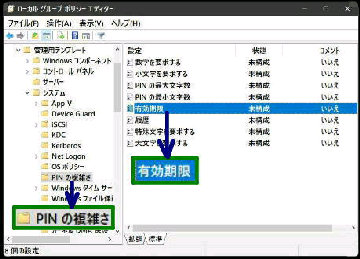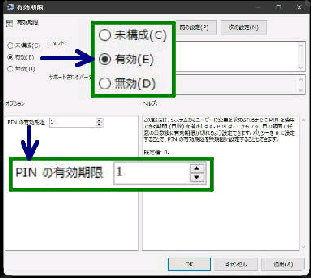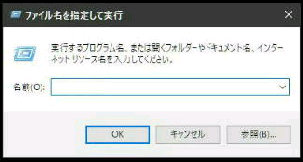クイックリンクメニュー (スタートを右クリック)
の 「ファイル名を指定して実行」 を起動して
「gpedit.msc」 と入力し OK ボタンを押します。
● Windows Hello 暗唱番号(PIN)の有効期限(日数)を設定
「ローカルグループポリシーエディター」
が起動します。
「ローカルグループポリシーエディター」 で
Windows Hello 暗唱番号 (PIN) の
有効期限 (日数) を設定することができます。
「有効期限」 の設定画面になります。
左上方 「有効」 を選択してください。
コンピューターの構成 →
管理用テンプレート → システム→
「PIN の複雑さ」 を開いてください。
次に、「PIN の有効期限」 に、設定する
日数を入力し、下方の OK ボタンまたは
「適用」 ボタンを押してください。
「PIN の有効期限」 は
1から 730 の範囲で任意の日数を設定
します。(0 にすると無期限になります)
《有効期限が切れたサインイン画面》
組織により、PIN を変更するように要求
されています。
OK を押すと PIN の変更画面になります。
次に、右ペインで 「有効期限」 をダブル
クリックしてください。
gpedit.msc
《 Windows 10 バージョン21H1 画面 》